Win11 设置开机直接进入桌面的方法
要在Windows 11中设置开机直接进入桌面,而不显示登录界面,可以通过修改注册表来实现自动登录。以下是详细步骤:
一、打开注册表编辑器
打开运行对话框:按下键盘上的Win + R组合键,打开运行对话框。启动注册表编辑器:在运行对话框中输入regedit,然后按Enter键。系统会弹出一个提示框,询问是否允许此应用对设备进行更改,点击“是”以打开注册表编辑器。
二、导航到登录设置的注册表位置
在注册表编辑器中,按照以下路径导航:
HKEY_LOCAL_MACHINESOFTWAREMicrosoftWindows NTCurrentVersionWinlogon
三、修改或创建自动登录所需的值
设置默认用户名:
在Winlogon键下,找到名为DefaultUserName的字符串值(REG_SZ)。如果找不到,可以右键点击Winlogon键,选择“新建” “字符串值”,然后命名为DefaultUserName。
双击DefaultUserName,在弹出的编辑字符串对话框中,输入你希望自动登录的账户名称。

设置默认域名(如果适用):
对于加入到域的计算机,需要找到或创建一个名为DefaultDomainName的字符串值(REG_SZ)。
双击DefaultDomainName,输入你的域名。个人PC通常不需要设置这个值。
设置默认密码:
找到或创建一个名为DefaultPassword的字符串值(REG_SZ)。
双击DefaultPassword,在弹出的编辑字符串对话框中,输入该账户的密码。如果这个值不存在,你需要新建它。
注意:出于安全考虑,不建议在注册表中存储密码。这样做可能会使你的系统面临安全风险。如果必须这样做,请确保你的计算机物理安全,并尽快采取其他安全措施。
启用自动登录:
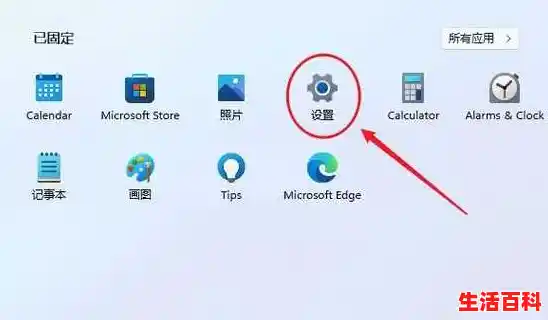
找到或创建一个名为AutoAdminLogon的字符串值(REG_SZ)。
双击AutoAdminLogon,在弹出的编辑字符串对话框中,将值设置为1。这表示启用自动登录功能。
四、完成修改并重启计算机
关闭注册表编辑器:完成上述所有设置后,点击注册表编辑器窗口右上角的“X”按钮关闭它。重启计算机:点击开始菜单,选择“电源” “重启”,以应用更改。
如果设置无误,电脑将会在启动时自动登录指定的用户账户,直接进入桌面。
五、备份和还原注册表
由于直接编辑注册表具有一定风险,强烈建议在进行任何更改之前备份注册表:
备份注册表:
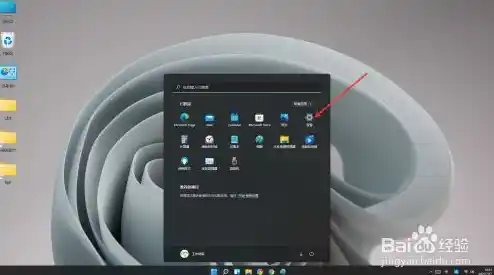
在注册表编辑器中,选择你想备份的键(例如,Winlogon键)。
点击菜单栏上的“文件” “导出”。
在弹出的对话框中,选择一个保存位置,为备份文件命名(例如,Winlogon_backup.reg),然后点击“保存”。
还原注册表:
如果需要恢复原先的注册表设置,可以通过“文件” “导入”来恢复你保存的备份文件。
在弹出的对话框中,选择你之前保存的备份文件(例如,Winlogon_backup.reg),然后点击“打开”。
这样,你就可以在Windows 11中设置开机直接进入桌面了。
在Windows 11中,可通过用户账户设置或注册表编辑器实现开机不用密码直接登录到桌面,但需注意此操作会降低设备安全性。
方法一:通过用户账户设置实现进入设置界面:鼠标左键点击电脑左下角的“开始”按钮,选择“设置”,打开设置界面。关闭Windows Hello登录限制:依次点击“账户”“登录选项”,找到“需要通过Windows Hello登录Microsoft账户”选项,关闭“为了提高安全性,仅允许对此设备上的Microsoft账户使用Windows Hello登录(推荐)”。打开用户账户管理窗口:鼠标右键单击“开始”按钮,点击“运行(R)”,在运行窗口输入netplwiz,按下键盘上的Enter键或点击“确定”。取消密码登录要求:在用户账户界面,选中当前自己的账号,取消勾选“要使用本计算机,用户必须输入用户名和密码”,点击“应用”。确认自动登录信息:会出现“自动登录”界面,输入正确密码(若登录了Microsoft账号,此处密码为Microsoft账号密码,非PIN或其他),点击“确定”。方法二:通过注册表编辑器实现打开注册表编辑器:点击搜索,输入regedit,打开注册表编辑器。设置自动登录参数:在注册表编辑器里对相关项进行设置,包括修改值和新建项。例如,可设置自动登录其他账户,将DefaultUserName和DefaultPassword改成其他账户的用户名和密码,重启后即可自动登录进入该账户。
需特别强调:取消密码登录虽然方便,但会显著降低设备安全性。若设备存储了敏感信息或处于公共环境,建议保留密码登录以保障数据安全。若仅在个人私密环境中使用,可按上述方法操作,但需自行承担安全风险。